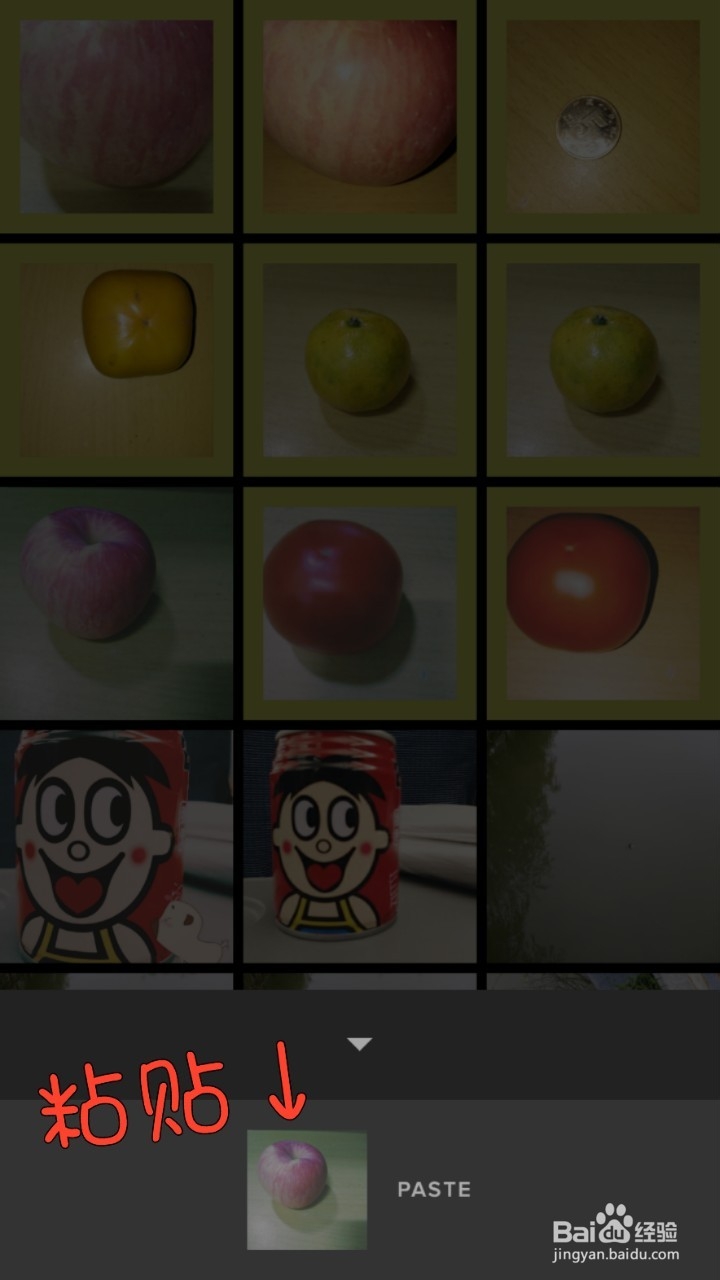1、打开VSCOcam软件,先调好一张图片到你想要的效果。再选中调好的图片,点击下面第二个图标~
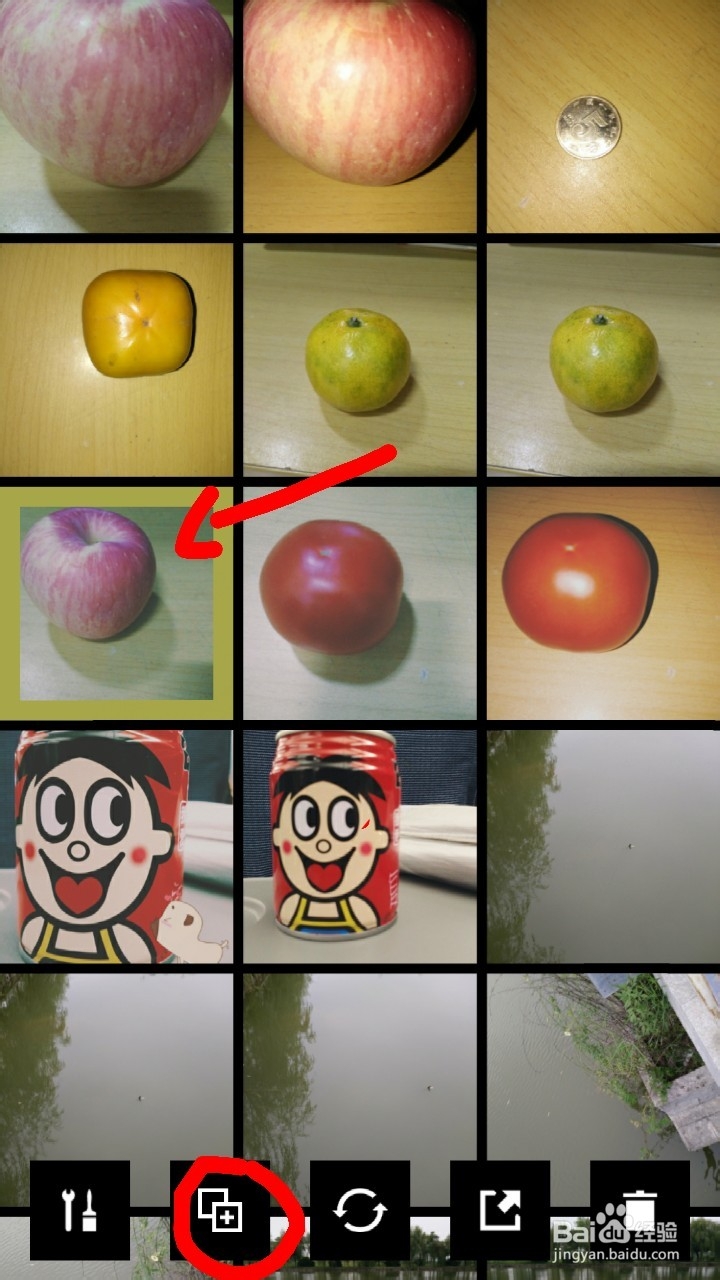
2、点击COPIED复制图标,进行复制。这样就复制了之前图片调好的效果啦~
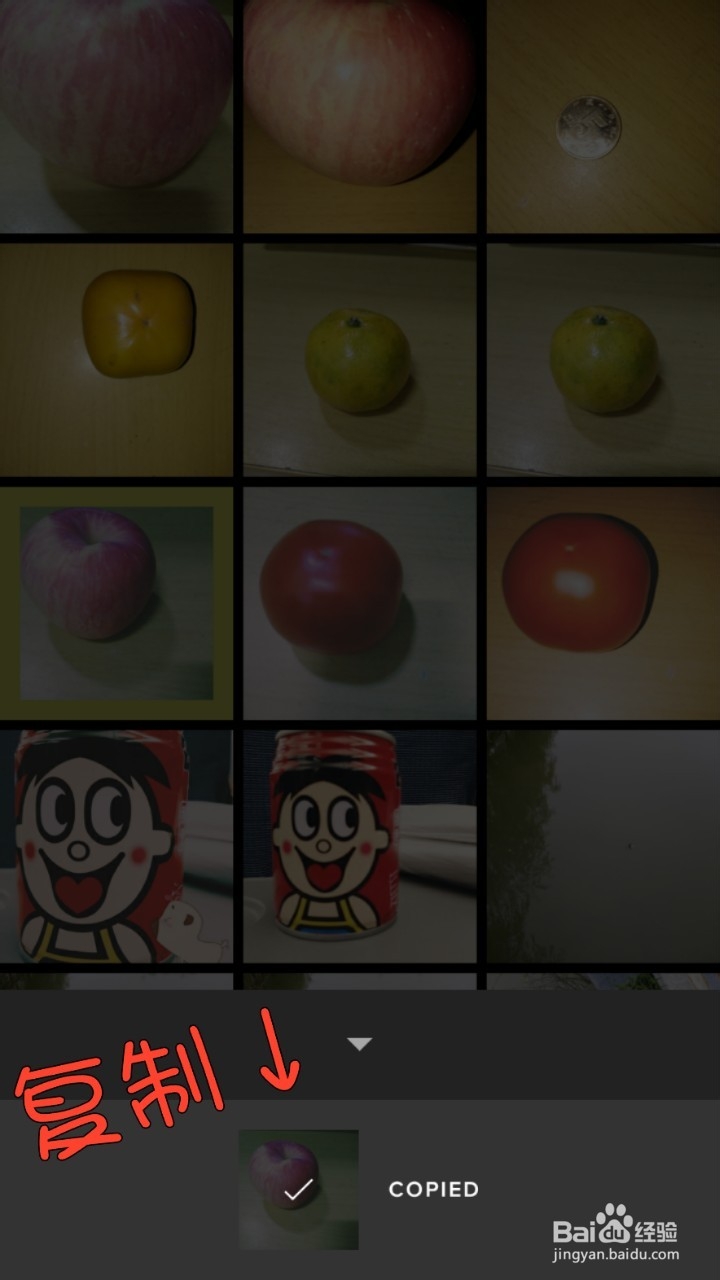
3、选择另一张图片,再点击下面第二个图标~
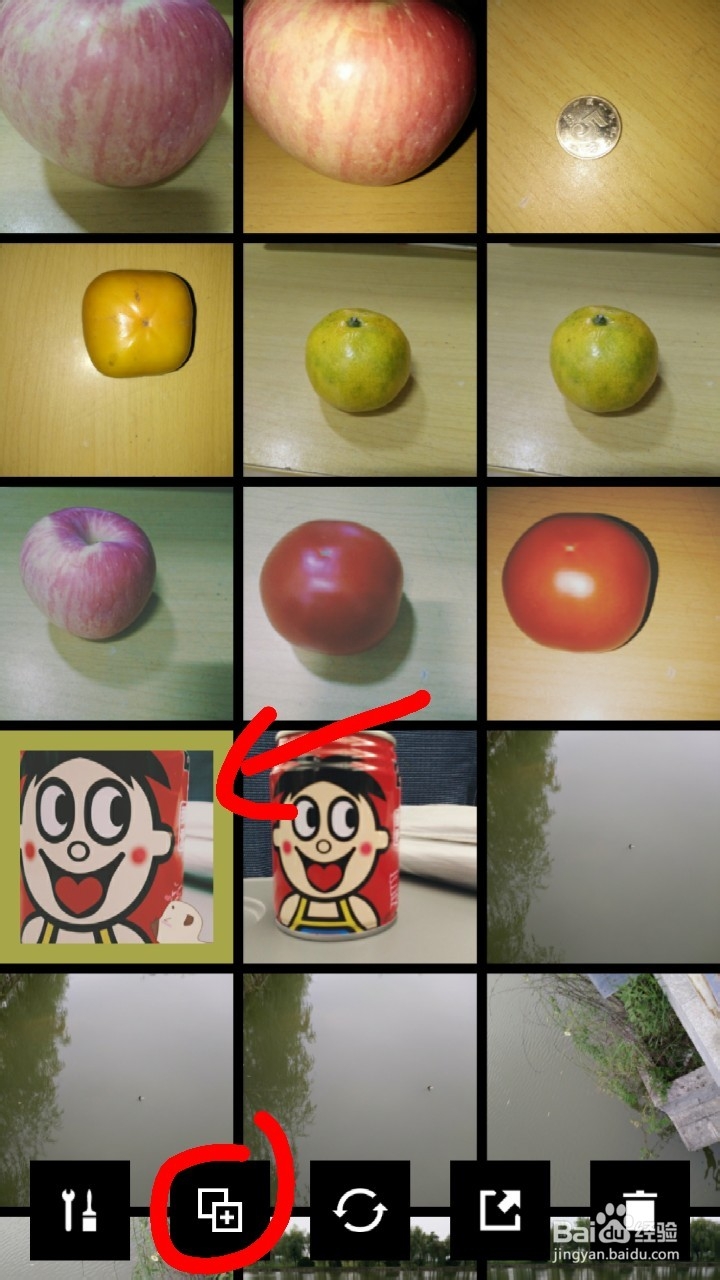
4、选择PASTE粘贴效果,进行效果粘贴~这样你就会发现图片瞬间调色棒棒哒~(如果还不满意,可进行微调~),注意别点成COPY了~
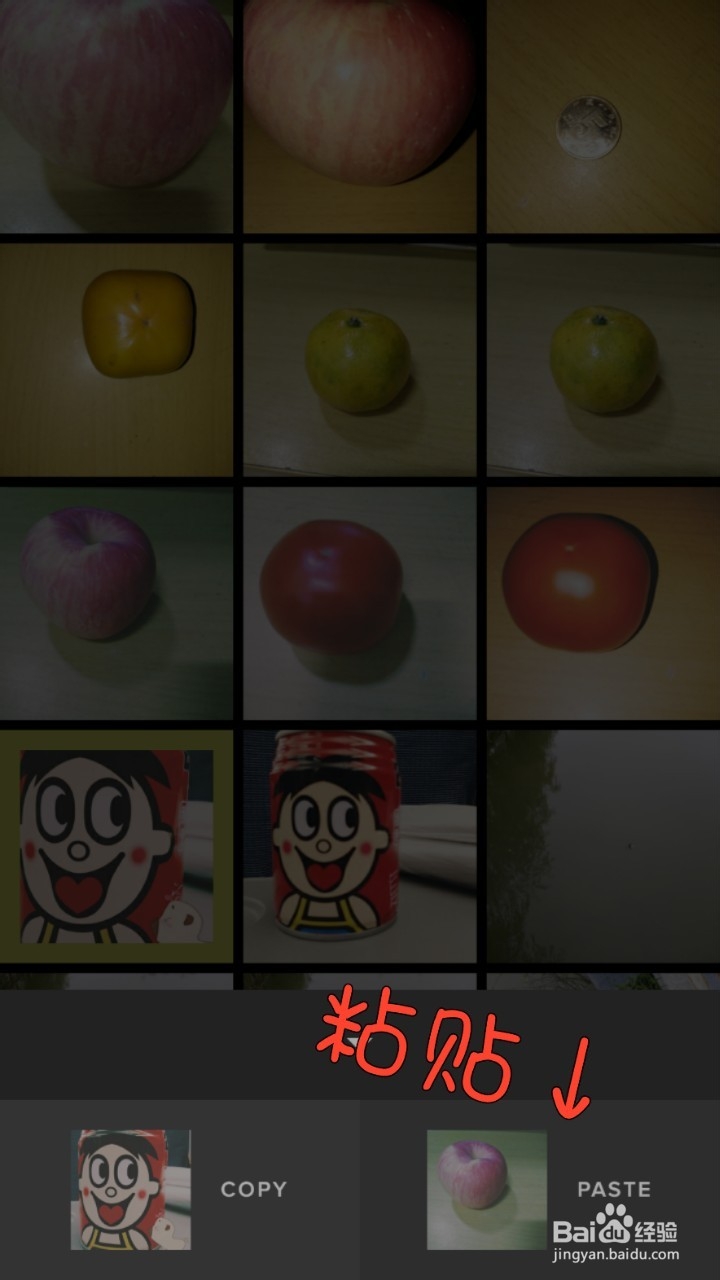
5、如图,当然也可同时选中多张图片,选择第二个图标图标~
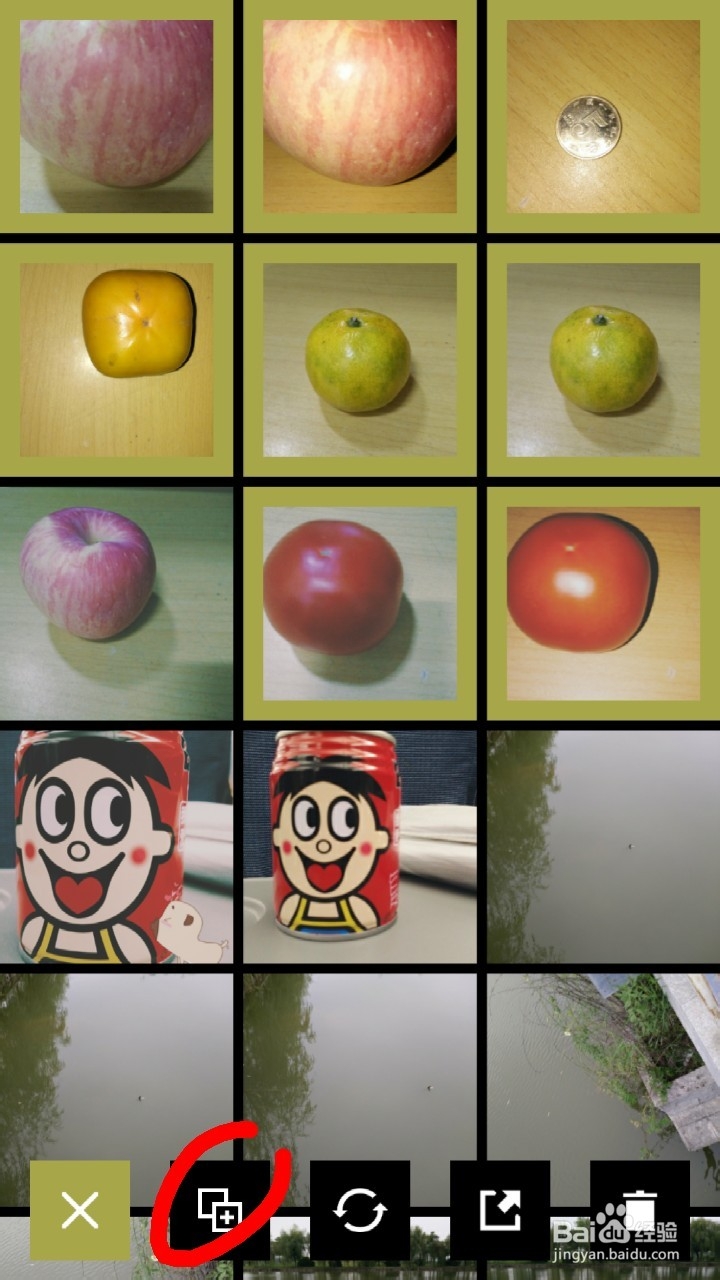
6、选择PASTE,进行批量的效果复制粘贴~节省了很多时间,又让图片变得美美哒~~
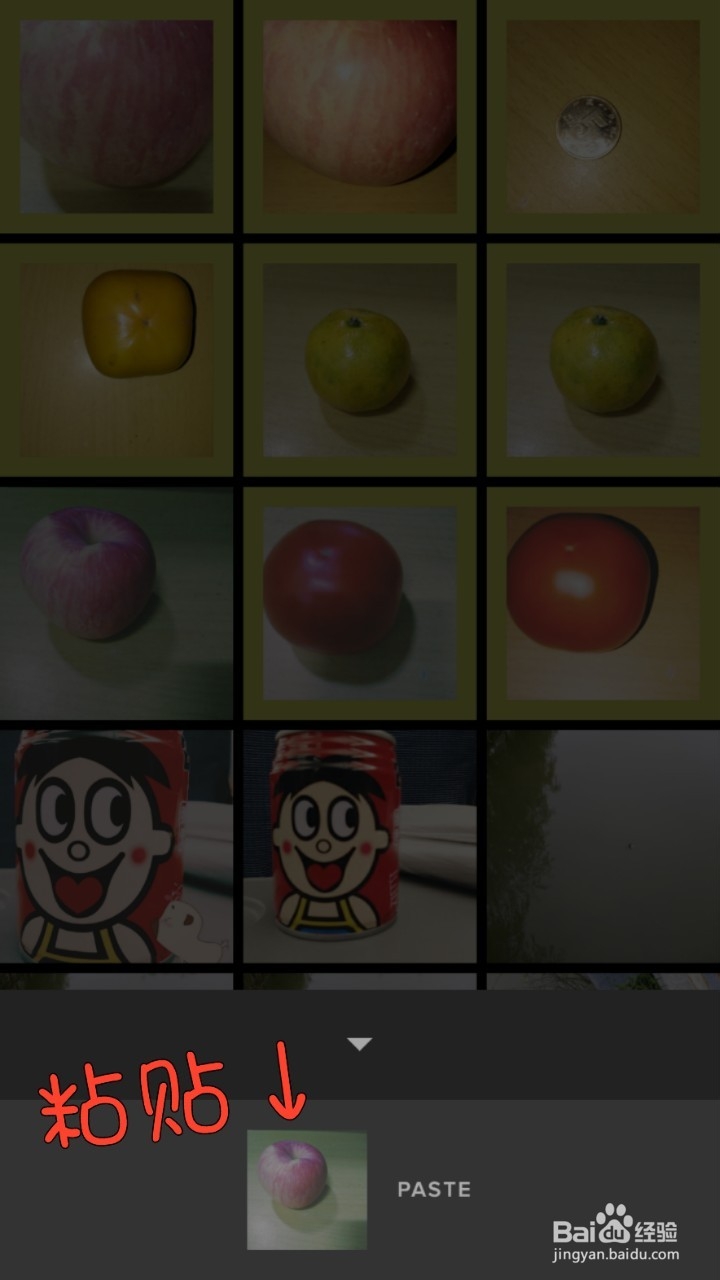
时间:2024-11-04 13:38:28
1、打开VSCOcam软件,先调好一张图片到你想要的效果。再选中调好的图片,点击下面第二个图标~
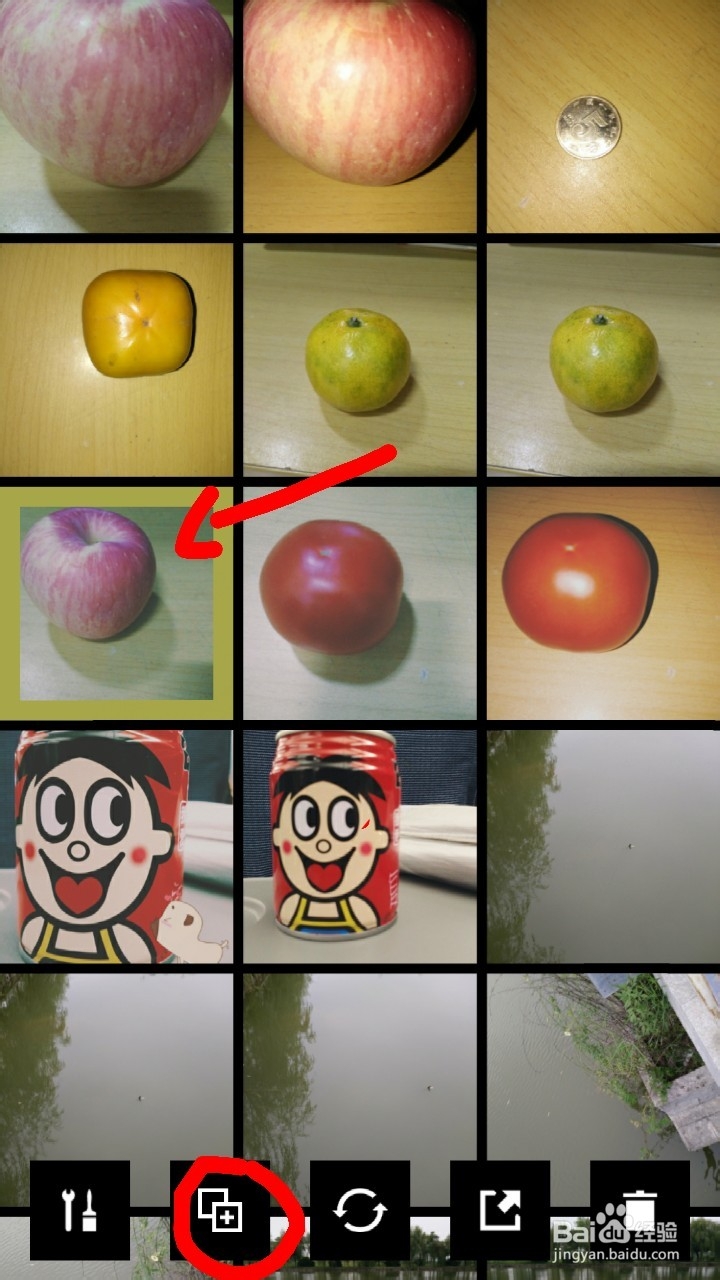
2、点击COPIED复制图标,进行复制。这样就复制了之前图片调好的效果啦~
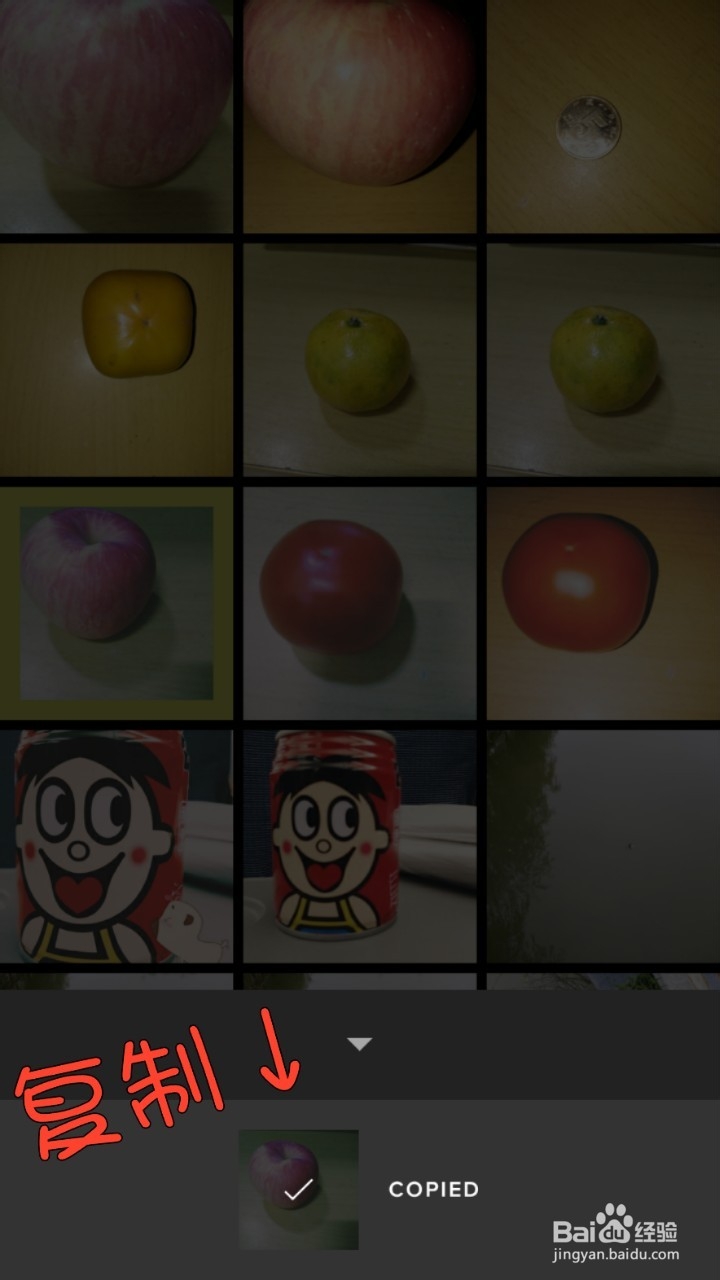
3、选择另一张图片,再点击下面第二个图标~
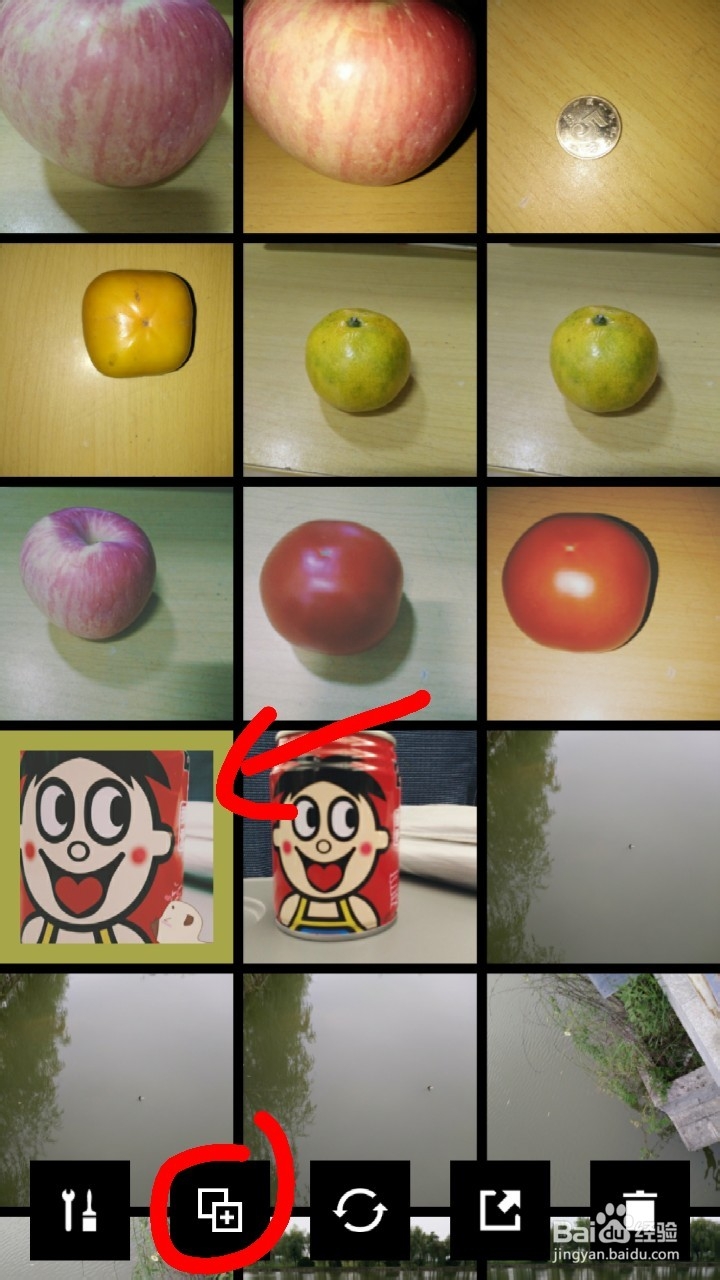
4、选择PASTE粘贴效果,进行效果粘贴~这样你就会发现图片瞬间调色棒棒哒~(如果还不满意,可进行微调~),注意别点成COPY了~
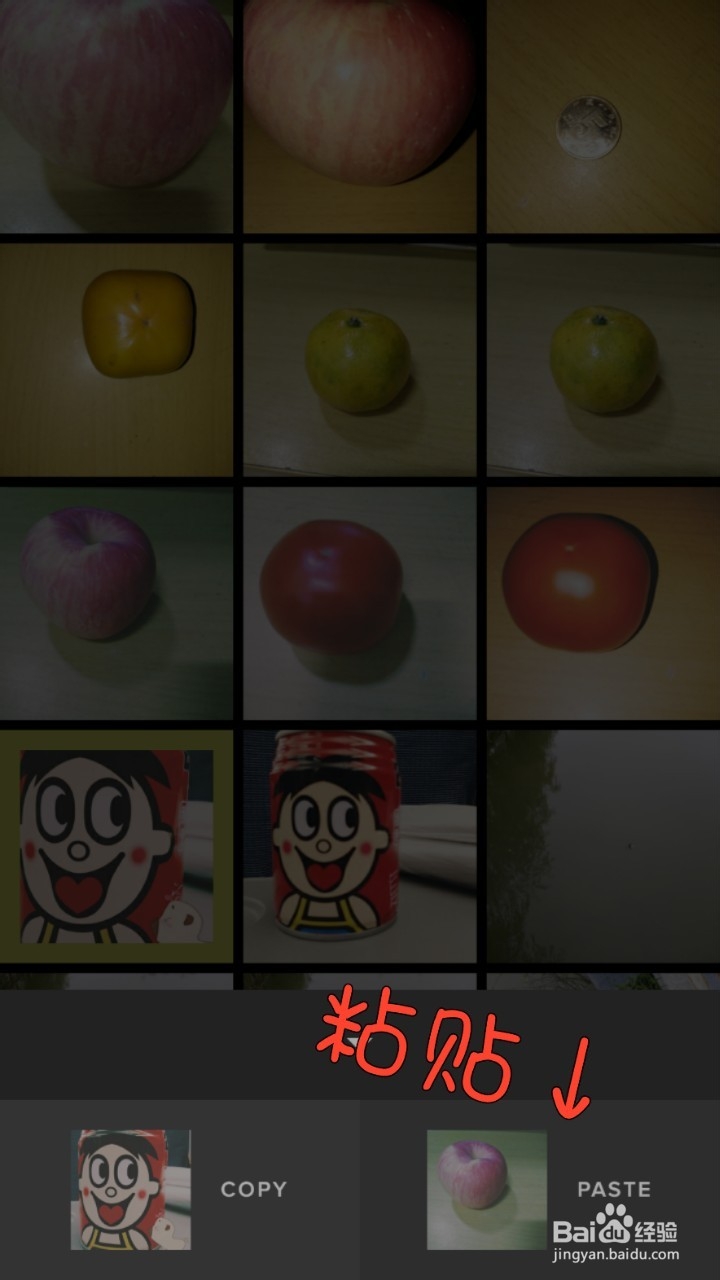
5、如图,当然也可同时选中多张图片,选择第二个图标图标~
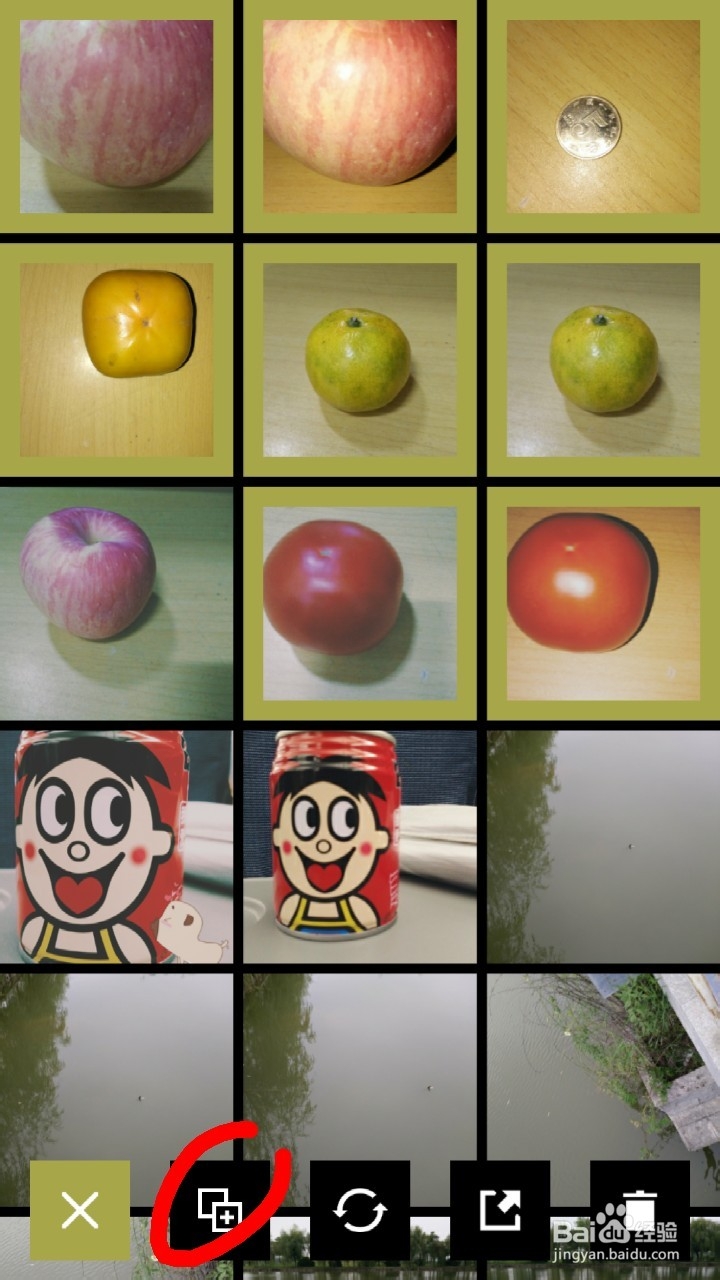
6、选择PASTE,进行批量的效果复制粘贴~节省了很多时间,又让图片变得美美哒~~